win7局域网找不到共享电脑怎么办 win7局域网看不到别的电脑处理方法
更新时间:2023-11-11 09:39:00作者:xinxin
对于使用win7系统办公的用户来说,可以通过区域内的局域网来实现文件共享设置,可是当用户在打开win7系统的网上邻居之后,却没有看到局域网内别的电脑的存在,这让许多用户很是不解,对此win7局域网找不到共享电脑怎么办呢?这里小编就给大家带来win7局域网看不到别的电脑处理方法。
推荐下载:win7旗舰版安装包
具体方法:
1.打开“控制面板”“网络和Internet”界面,点击“查看网络计算机和设备”按钮。
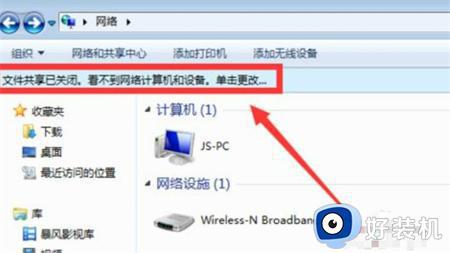
2.在打开的“网络”窗口中,会看到“文件共享已关闭,看不到网络计算机和设备,请单击更改”的提示点击。
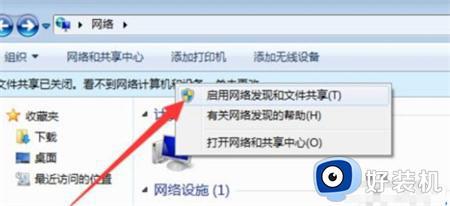
3.在弹出的扩展菜单中,选择“启用文件共享和网络发现”项。
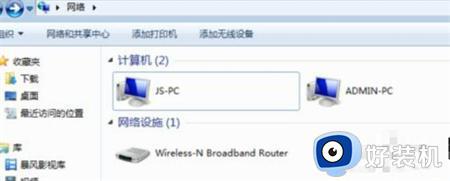
4.此时右击窗口空白处,选择“刷新”项,就可以看到局域网中其它计算机了。
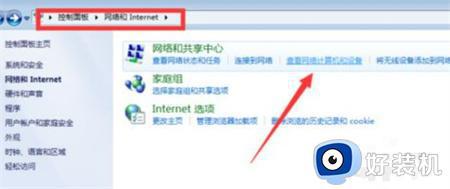
综上所述就是小编教大家的win7局域网看不到别的电脑处理方法了,碰到同样情况的朋友们赶紧参照小编的方法来处理吧,希望本文能够对大家有所帮助。
win7局域网找不到共享电脑怎么办 win7局域网看不到别的电脑处理方法相关教程
- win7找不到局域网电脑怎么回事 win7发现不了局域网电脑如何解决
- win7局域网无法访问没有权限访问如何处理
- win7不能发现局域网电脑怎么办 win7发现不了局域网的计算机处理方法
- win7系统看不到局域网内其他电脑怎么办 win7不能看到局域网其他电脑处理方法
- win7看不到win10共享电脑怎么办 局域网win7看不到win10电脑如何解决
- win7网络看不到局域网计算机怎么办 win7看不到局域网的其他电脑如何解决
- w7系统局域网怎么不显示打印设备
- 打印机局域网共享怎么设置win7 win7设置打印机局域网共享步骤
- win7共享无法访问请检查名称的拼写怎么处理
- win7找不到网络共享电脑怎么办 win7网络共享看不到其他电脑如何解决
- vmware tools无法安装怎么办 vmware tools安装不了如何处理
- win7怎么不让屏幕熄灭?win7怎么保持电脑屏幕常亮
- win7怎么查看内存条频率 win7系统如何查看内存频率
- win7怎么查看内存条型号 win7系统查内存条型号的方法
- win7怎么查ip地址 win7查询ip地址的步骤
- win7电脑怎么无线投屏到电视 如何将win7电脑无线投屏到电视上
win7教程推荐
- 1 win7电脑怎么无线投屏到电视 如何将win7电脑无线投屏到电视上
- 2 win7哪里设置休眠时间 win7设置休眠时间详细步骤
- 3 win7怎么防止电脑乱下软件 win7如何防止电脑自己乱下软件
- 4 win7怎么改储存位置 win7系统如何更改默认下载保存位置
- 5 win7设备安装被策略阻止怎么办 win7安装受到组策略阻止处理方法
- 6 电脑护眼模式怎么取消win7 win7怎么关闭护眼模式
- 7 电脑设置开机密码的步骤win7?win7怎么给电脑设置开机密码
- 8 win7怎么改桌面图标大小 如何更改win7桌面上的图标大小
- 9 win7怎么更改屏幕亮度 win7怎么调电脑屏幕亮度
- 10 win7共享打印机灰色无法勾选怎么办 win7共享打印机选项是灰色的处理方法
